OS X के भाग के रूप में, Apple आपके द्वारा अपने कंप्यूटर पर नहीं होने पर आपके iTunes या एपर्चर पुस्तकालयों में आपके द्वारा संग्रहीत तस्वीरों और छवियों को प्रदर्शित करने के लिए कई स्टाइल स्क्रीनसेवर विकल्प प्रदान करता है। ये विकल्प उपयोग करने में मजेदार हैं; हालाँकि, वे उन सेटिंग्स में सीमित हैं जो वे पेश करते हैं, क्योंकि उन्हें अनुकूलित करने के लिए व्यावहारिक रूप से कोई विकल्प नहीं है।
अधिक से अधिक, आप स्लाइड ऑर्डर को फेरबदल करने और तस्वीरों के लिए एक स्रोत चुनने के लिए स्क्रीनसेवर सेट कर सकते हैं, लेकिन आप बदलाव की अवधि या शायद, कुछ लोगों के लिए अधिक महत्वपूर्ण बात नहीं बदल सकते हैं, जिसमें स्क्रीनसेवर पहले एक विशिष्ट तस्वीर प्रदर्शित करता है स्विचिंग। इसके लिए डिफ़ॉल्ट मान 3 सेकंड है, लेकिन कुछ लोग इससे अधिक या कम समय तक प्रदर्शित होने की इच्छा रख सकते हैं।
भले ही ये सेटिंग्स ऐप्पल की सिस्टम वरीयताओं में उपलब्ध नहीं हैं, आप स्क्रीनसेवर के लिए सेटिंग्स फ़ाइलों को मैन्युअल रूप से उन्हें समायोजित करने के लिए बदल सकते हैं।
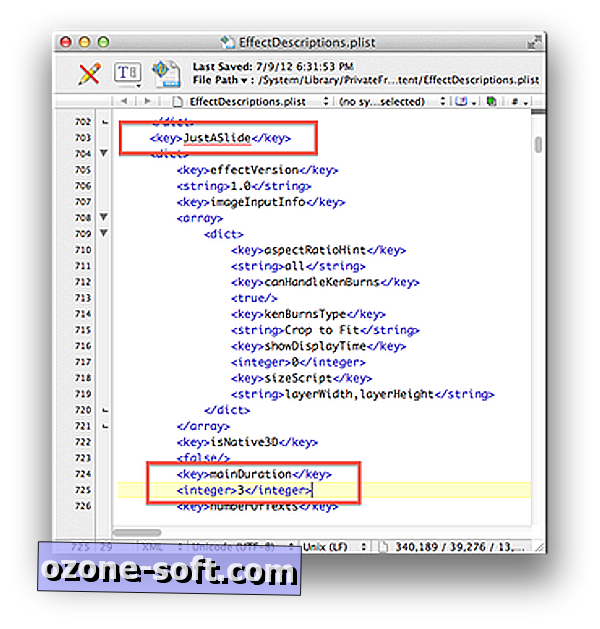
इसके लिए आपको सबसे पहली जरूरत होगी एक ऐसा कार्यक्रम जो संपत्ति सूचियों को संपादित कर सके। जबकि एक plist एडिटर सुविधाजनक है, एक क्विक सॉल्यूशन एक टेक्स्ट एडिटर का उपयोग करने के लिए है जो ऑथेंटिकेशन को सपोर्ट करता है जैसे कि Free TextWrangler। यह आपको अनुमतियों को बदलने की आवश्यकता के बिना सिस्टम फ़ाइलों को संपादित करने की अनुमति देगा।
डाउनलोड किए गए टेक्स्ट एडिटर के साथ, इसे लॉन्च करें और फिर फ़ाइल मेनू से "ओपन" चुनें। फिर निम्न निर्देशिका पर जाएँ और "EffectDeslass.plist" नामक फ़ाइल खोलें:
सिस्टम> लाइब्रेरी> PrivateFrameworks> Slideshows.framework> संस्करण> A> संसाधन> सामग्री
इस फ़ाइल में, "JustASlide" नामक कुंजी प्रविष्टि का पता लगाएं और फिर इस "mainDuration" नामक बच्चे की प्रविष्टि का पता लगाएं। इस फ़ाइल में हजारों लाइनें हैं, इसलिए आप "JustASlide" की खोज करके इन पंक्तियों का सबसे अच्छा पता लगा सकते हैं और फिर "mainDuration" प्रविष्टि देखने के लिए लगभग 20 पंक्तियों को नीचे स्क्रॉल कर सकते हैं।
आपको "mainDuration" प्रविष्टि का डिफ़ॉल्ट मान 3 के रूप में दिखाई देगा, लेकिन फ़ाइल को सहेजने के बाद इसे बदल सकते हैं। चूंकि यह फ़ाइल उस सिस्टम के स्वामित्व में है, जिसे आपको प्रमाणित करने के लिए कहा जाएगा, लेकिन इसे सहेजना चाहिए। इसके बाद, जब स्क्रीनसेवर सक्रिय हो जाता है तो यह नया मान पढ़ेगा और बदलने से पहले आपके द्वारा निर्दिष्ट समय के लिए एक तस्वीर पर ध्यान केंद्रित करेगा।
इस संक्रमण के मूल्य को समायोजित करने के लिए आप इस फ़ाइल को फिर से एक्सेस कर सकते हैं, और इसे इस तरीके से संपादित करने से आपके सिस्टम को कोई नुकसान नहीं होगा; हालाँकि, किसी भी सेटिंग या कॉन्फ़िगरेशन परिवर्तन के साथ, सुनिश्चित करें कि इसे लागू करने से पहले आपके सिस्टम का बैकअप लिया गया है।
यह टिप यहां उल्लिखित चरणों का एक संशोधन है (इस बारे में लिखने के लिए MacFixIt रीडर रोजर के लिए धन्यवाद)।






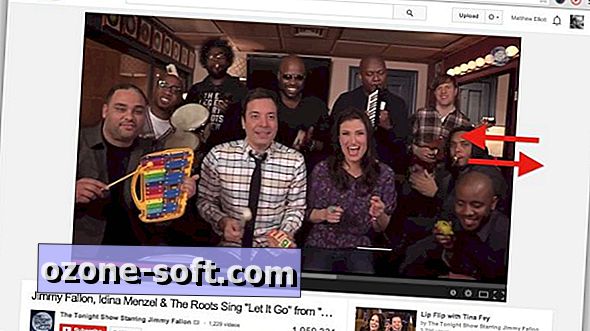






अपनी टिप्पणी छोड़ दो